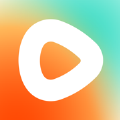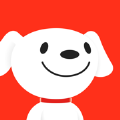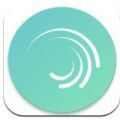九月份的时候,IOS就会出正式版了。但我相信很多人都会跟我一样,去安装IOS的测试版。但是很多人会发现,当更新到IOS后,屏幕上的小圆点不见了,那么它该怎么设置呢?大家一起来看一看吧!今天小编就会与大家一起来分享一下困扰了很多用户的难题,那就是ios14的小圆点不见了,那么用户要如何找到这个功能并且进行使用呢?让我们一起来看看本次使用的操作方法吧!可以帮助用户更快的寻找到需要的服务哦!
ios14小圆点设置在哪?ios14小圆点设置的方法
1、首先在我们的手机桌面上找到设置并点击它,如下图所示。
![ios14小圆点设置在哪?ios14小圆点设置的方法[多图]图片1](https://img.520apk.com/img2020/11/15/11/2020111554980180.jpg)
2、然后点击通用,如下图所示。
![ios14小圆点设置在哪?ios14小圆点设置的方法[多图]图片2](https://img.520apk.com/img2020/11/15/11/2020111510918416.jpg)
3、接着点击辅助功能,如下图所示。
![ios14小圆点设置在哪?ios14小圆点设置的方法[多图]图片3](https://img.520apk.com/img2020/11/15/11/2020111565733538.jpg)
4、然后点击辅助触控,如下图所示。
![ios14小圆点设置在哪?ios14小圆点设置的方法[多图]图片4](https://img.520apk.com/img2020/11/15/11/2020111543713040.jpg)
5、接着点击开启辅助触控开关,如下图所示。
![ios14小圆点设置在哪?ios14小圆点设置的方法[多图]图片5](https://img.520apk.com/img2020/11/15/11/2020111514170322.jpg)
6、最后,你可以点击自定义顶层菜单设定你想要的功能。
![ios14小圆点设置在哪?ios14小圆点设置的方法[多图]图片6](https://img.520apk.com/img2020/11/15/11/2020111568912056.jpg)
以上就是用户使用这款软件的全部操作方法,需要的用户就来一起操作使用看看吧!